- サンプルパックを買うのはお金が・・・
- サンプルパックだといらない音源も付いてくる・・・
- いろいろな人のアイデアを自分の曲に利用してみたいなぁ
このようなことを思っていませんか?
そんなあなたに月額サンプリングサービス「Splice Sounds(スプライス サウンド)」はとてもおすすめかもしれません。
多くのプロも利用しているツールで、DiploのライブやJustin Bieber、NiziUの音源で「これSpliceじゃん!」なんてこともありました。
また、数々のアーティストがサンプルを提供する側にもなっています。
結論から言いますと月額料金を払うだけの価値はあります!
私は実際に100クレジット(約100サンプル)で登録しましたがあっという間に使ってしまいました。
ただし、徐々に値上げしており、為替の影響もありコスパが悪くなってきており他のサンプルサービスがおすすめな場合も….
ここではSplice Soundsのメリットやデメリット、利用したい方のために登録方法、無料トライアル、使い方から有名曲に実際に使用されたおすすめサンプルも紹介します。
ぜひ、参考にしてください。
音楽におけるサンプリングについては下記の記事を参考にしてください。
 音楽でいうサンプリングとは?ラップの元ネタ、著作権問題からやり方など徹底解説!
音楽でいうサンプリングとは?ラップの元ネタ、著作権問題からやり方など徹底解説! 1. Splice Sounds(スプライス サウンド)とは?

Splice Soundsは月額・年額料金を払うことによって200万をこえる膨大なサンプルから必要なサンプルを著作権を気にせず使用できる、サンプリングできるサービス(商用利用可)です。Apple MusicやSpotify、YouTubeなどで審査が通らなかった場合でも、認定ライセンスを発行して商用利用できることを証明することが可能です。(ライセンスの発行方法は下記の使い方にて解説しています。)
オーディオサンプルだけでなくMIDIやソフトシンセ(シンセサイザー音源)のプリセットもあり、2021年6月から自社のAU、VSTプラグインやレッスンビデオなど新しいサービスも追加されました。プランによって量が変わるクレジットが付与され、それをオーディオファイルやMIDI、プリセットなどと交換する仕様です。オーディオサンプルなどは1サンプルで1クレジットを消費し、MIDIやソフトシンセのプリセットは3クレジット消費されるものもあります。
Splice Soundsで手に入る主なもの
全プラン
- オーディオサンプル:各楽器のワンショットサンプルやループ素材などwav、aiffを中心としたオーディオファイル
- MIDファイル:作曲ソフトDAWなどで利用できるコード進行やメロディなどのMIDIファイル
- プリセット:有名ソフトシンセやSplice自社プラグイン(Astra Synth・Beatmaker)で利用できるプリセット
- 商用利用時に証明できる認定ライセンス:サンプルごとにライセンスPDFを発行可能
一部プラン
- ソフトシンセ:作曲ソフトDAWで利用できるソフトシンセAU、VST3プラグイン「Astra Synth」
- ドラム音源:作曲ソフトDAWで利用できるドラム音源AU、VST3プラグイン「Beatmaker」
- Splice INSTRUMENTプリセット:無料でも利用できる総合音源プラグイン「Splice INSTRUMENT」プリセット
- レッスンビデオ:作曲ソフトDAWやプラグインなどを使ったレッスン
また、14日間の無料トライアルもあり試しにサンプルを利用してみることも可能です。サンプルをダウンロードしまくって解約するなんてこともできます!最近では、0クレジットつまり登録さえしていればトライアル中であっても無料で利用できるフリーサンプルも追加されています。
※2025年現在、トライアルは終了しています。
| 運営会社 | Splice |
| アプリ操作画面(Mac・Windows) |  |
| 製品名 | Splice Sounds |
| 月額払い料金・値段 | Sounds+プラン:月100クレジット 12.99ドル Creatorプラン:月200クレジット 19.99ドル Creator+プラン:月500クレジット 39.99ドル |
| 年額払い料金・値段 | Sounds+プラン:月100クレジット 129.99ドル Creatorプラン:月200クレジット 199.99ドル Creator+プラン:月500クレジット 399.99ドル |
| 無料トライアル | なし |
| 付属※Creatorプラン以上 | Skills(レッスン動画) Beatmaker(ドラムサンプラープラグイン) Astra Synth(ソフトシンセプラグイン) |
- 音楽の知識ゼロで作曲したい!
- 定番ソフトシンセのプリセットがたくさんほしい!
Spliceは、Splice Sounds以外にも
- Splice Studio:DAWの無料無制限クラウドサービス
- Splice Plugins:月額プラグインサービス
なども展開しています。
 【Splice使い方まとめ】月額サンプルSoundsだけじゃない!Pluginsやアプリなど
【Splice使い方まとめ】月額サンプルSoundsだけじゃない!Pluginsやアプリなど  Splice Plugins使い方!Serum 2など月額サブスク(Rent-to-Own)で使えるプラグイン&DAW
Splice Plugins使い方!Serum 2など月額サブスク(Rent-to-Own)で使えるプラグイン&DAW  DAWの無料無制限クラウドサービス「Splice Studio」とは?プロジェクトの共有やバックアップができるサービス
DAWの無料無制限クラウドサービス「Splice Studio」とは?プロジェクトの共有やバックアップができるサービス 2. 新プラン一覧や違い!値上げした?

※上記は、セール期間画像のためはじめの1ヶ月が割引されています。
2021年6月からSpliceのプランが変更され、2023年にはさらに価格も値上げされています。
- Sounds+:月100クレジット / 月払い12.99ドル(約1,818円)・年払い129.99ドル(約18,198円)
- Creator:月200クレジット / 月払い19.99ドル(約2,798円)・年払い199.99ドル(約27,998円)
- Creator+:月500クレジット / 月払い39.99ドル(約5,598円)・年払い399.99ドル(約55,998円)
※1ドル=140日本円換算
基本的に、クレジットを消費してオーディオサンプルやMIDI、プリセットなどを利用することができます。オーディオサンプルなどは1サンプルで1クレジットを消費し、MIDIやソフトシンセのプリセットは3クレジット消費されるものもあります。
それ以外の新しい機能として主に以下のような機能があります。
全てのプランで利用できる新機能
全てのプランで利用できる新機能は主に以下の3点です。
- サンプル購入前にDAWでプレビューするSplice Bridge(AU、VST3プラグイン)
- AI機能による似ているサウンドの発見
- Desktop App / Mobile App
1. サンプル購入前にDAWでプレビューするSplice Bridge(AU、 VST3プラグイン)

全プランでサンプルを購入前に作曲ソフトDAWでプレビューできるSplice Bridgeが利用できるようになりました。詳しくは使い方の項目で解説しています。
2. AI機能による似ているサウンドの発見

サンプルを検索して右側の丸が重なったマークを選択すると似ているサンプルを複数表示することができます。
3. Desktop App / Mobile App
Spliceはウェブサイト、デスクトップアプリ(Mac・Windows)はもちろんiPhoneなどスマホ用のモバイルアプリ(iOS・Android)でも利用できます。
Spliceは2つのスマホアプリをリリースしています。どちらのスマホアプリもサンプルを選ぶ際に便利です。
- Splice – Music Made:サンプルを検索、ライブラリに追加できるSplice Soundsのスマホ版アプリ
- CoSo by Splice:ループサンプルレイヤーを生成するアプリ
CoSoに関する詳しい記事は以下をご覧ください。
 Spliceの新スマホアプリ「CoSo」とは?使い方も解説!サンプルを組み合わせるAIアシストループジェネレーター
Spliceの新スマホアプリ「CoSo」とは?使い方も解説!サンプルを組み合わせるAIアシストループジェネレーター CreatorとCreator+で利用できる新機能
CreatorとCreator+で利用できる新機能は以下の3点です。
- Skills(レッスン動画)
- Beatmaker(AU、VST3プラグイン)
- Astra Synth(AU、VST3プラグイン)
- Splice INSTRUMENTプリセット
1. Skills(レッスン動画)

Spliceの上部で選択できるSkillsから毎週追加される様々な講師によるレッスンを受けることができます。
動画で受講でき、プロジェクトファイルもダウンロードすることが可能です。
Splice Skillsに関する詳しい記事は以下をご覧ください。
 「Splice Skills」プロジェクトファイルがダウンロード可能なDTMレッスン動画
「Splice Skills」プロジェクトファイルがダウンロード可能なDTMレッスン動画 2. Beatmaker(AU、VST3プラグイン)

Beatmakerはウェブサイトやスマホアプリで利用できるパッドやシーケンサーとして存在しましたが、新たにDAWの拡張機能として利用できるドラムサンプラープラグインとして登場しました。
Splice Soundsでプリセットをダウンロードすることもできます。
3. Astra Synth(AU、VST3プラグイン)
Astra Synthは、Spliceが開発するDAWの拡張機能として利用できるソフトシンセプラグインです。
シーケンサーやモジュレーションなどかなり豊富な機能のシンセサイザーでとてもプランに付属しているプラグインとは思えない仕様です。
こちらもSplice Soundsでプリセットをダウンロードすることが可能です。
Astra Synthに関する詳しい記事は以下をご覧ください。
 Splice Sounds付属ソフトシンセ「Astra Synth」レビューと主な仕様・インストール方法など解説
Splice Sounds付属ソフトシンセ「Astra Synth」レビューと主な仕様・インストール方法など解説 
旧プランで、すでに登録済みのアカウントはそのまま利用することができますが、アップグレードも可能です。ログインして右上アイコンからPlansを選択しChange Plansからアップグレードすることができます。
4. Splice INSTRUMENTプリセット
Splice INSTRUMENTは、無料で利用できるバーチャル楽器プラグインです。プロのスタジオ品質でサンプリングされた多彩な音色を、DAW上で手軽に利用できるのが特徴です。ストリングス、シンセ、パーカッションなど、幅広いジャンルのサウンドをカバーし、アーティストが制作した表現力豊かなプリセットを数百種類搭載しています。
特に「Spitfire LABS」の人気音源が新しいUIとブラウジング機能で統合されており、直感的にサウンドを選びながら制作を進められる点が大きな魅力です。
他のSpliceプラグイン同様に、Creatorもしくは、Creator+のプランに登録しているユーザーは全てのプリセットを利用することができます。また、INSTRUMENTのみの月額プラン(12.99ドル)でも利用可能です。
<詳しい記事>
 【無料】Splice「Splice INSTRUMENT」無償配布!数百種類の膨大なあらゆる楽器サウンドを収録した総合音源
【無料】Splice「Splice INSTRUMENT」無償配布!数百種類の膨大なあらゆる楽器サウンドを収録した総合音源 3. 【無料】アカウントなしでSpliceを試せるAIサイトSplice Create
2023年6月に、Spliceから新しく登録なしで利用できるAIを使ったサイト「Splice Create」が公開されました。
これはループサンプルレイヤーを生成するスマホアプリCoSoと同じ仕様のウェブバージョンで、ジャンル、スタイルを選択して生成されたループサンプルレイヤーを自由にカスタマイズすることができます。Spliceに登録している場合は、サンプルおよびレイヤーを追加、保存することも可能です。
詳しくは下記の使い方の項目で解説します。
4. おすすめする3つの理由
私がSplice Soundsをおすすめするのには次の3つの理由があるからです。
- 検索が便利
- ソフトシンセ、自社プラグインのプリセットやMIDIまでダウンロード可能
- スマホからサンプルを選択できる
検索が便利

Splice Sounds以外にも、LANDRやLoopcloudといったサンプルサービスは数多く存在しますが、その中でもSpliceは業界の第一人者として優れた使いやすさがあります。検索機能がとても優れており、欲しい音をスムーズに探せるのが魅力。また、サンプルのクオリティも安定しているため、イメージにピッタリな素材を見つけやすいのも大きなメリットです。
ソフトシンセ、自社プラグインのプリセットやMIDIまでダウンロード可能

Splice SoundsではMIDIファイルやSERUM、Massive、Sylenth、Spireなどソフトシンセのプリセット、自社のプラグインAstra、Beatmaker、INSTRUMENTのプリセットも手に入れることができます。
プリセットがあるプラグインは以下のようなものがあります。
- Xfer Records「Serum」
- Reveal Sounds「SPIRE」
- Lennar Digital「Sylenth 1」
- Native Instruments「Massive」
- Splice「Beatmaker」
- Splice「Astra Synth」
- Splice「Splice INSTRUMENT」
はじめからあるプリセットでなかなか良いものが見つからない時などにかなり便利です。
特にSerumは、Splice Pluginsで月額利用することができるのでSpliceのみでSERUMを使い倒すことができます。
ただしMIDIやプリセットはクレジットを3消費する場合もありますのでそこだけ注意しましょう。
 Splice Plugins使い方!Serum 2など月額サブスク(Rent-to-Own)で使えるプラグイン&DAW
Splice Plugins使い方!Serum 2など月額サブスク(Rent-to-Own)で使えるプラグイン&DAW  ソフトシンセ「Serum」使い方やレビューとセール情報!無料プリセットまとめや買い方・購入方法も解説
ソフトシンセ「Serum」使い方やレビューとセール情報!無料プリセットまとめや買い方・購入方法も解説  Reveal Sound「SPIRE」使い方やレビュー!人気ソフトシンセプラグイン
Reveal Sound「SPIRE」使い方やレビュー!人気ソフトシンセプラグイン スマホからサンプルを選択できる

スマホからサンプルを選択できる2つのアプリを利用できます。
- Splice – Music Made:サンプルを検索、ライブラリに追加できるSplice Soundsのスマホ版アプリ
- CoSo by Splice:ループサンプルレイヤーを生成するアプリ
好きなサンプルを選択しダウンロードできます。ダウンロードするとパソコン用のAppに反映され、自動で追加されるので大変便利です。
5. 使ってわかった利用する上での注意点
しかしながら、利用する上ではいくつか注意点もあります。
- 日本語に対応していない
- 他にも月額サンプルサービスがある
日本語に対応していない
Spliceは、日本語には対応していません。
登録方法や使い方は下記にて解説していますので、ぜひ参考にしてください。
日本語化する方法

Splice Soundsは、日本語に対応していませんがブラウザ上部の吹き出しマークを選択して「日本語に翻訳」から日本語化翻訳機能を利用して、日本語で表示することが可能です。翻訳ミスは多少ありますが、日本語で確認したい場合に利用できます。元に戻したい場合は「原文を表示」を選択します。
他にも月額サンプルサービスがある
もう一つ注意点として挙げられるのは「他にも月額サンプルサービスがあるのでしっかり比較して利用を検討したい」という点です。
サブスクリプション型のサンプルサービスはSplice Soundsがおそらく一番有名ですが、LANDRやLoopcloudなど他にも有名どころがあります。事前にそれぞれチェックしてどれが自分に一番合っているのかしっかり吟味すべきでしょう。
私は、実際に全て利用しましたが、それぞれ特徴が異なり一概にどれが良いとは言い切れません。ですので自分に合ったもの事前に調べて選ぶべきでしょう。
特に、Splice Soundsは値上げ&為替の影響で他のサービスと比べて値段が高くなっています。ですので、もっと安く利用したい方は他のサービスを利用すべきでしょう。
LANDRやLoopcloudについての記事や比較記事はこちらを参考にしてください。
きっとあなたに最適なサンプルサービスが見つかるはずです。
 LANDR Samplesレビューと使い方!最安のサンプルサービスSplice・Loopcloudとも比較
LANDR Samplesレビューと使い方!最安のサンプルサービスSplice・Loopcloudとも比較  LANDR Samples・Splice Sounds・Loopcloudサンプル音源サブスク比較とおすすめ!使い方やフリートライアル、管理ソフトも解説
LANDR Samples・Splice Sounds・Loopcloudサンプル音源サブスク比較とおすすめ!使い方やフリートライアル、管理ソフトも解説  Loopcloud 7使い方や無料登録から解約後まで解説!商用利用できるサンプルサービスSpliceとどっちが良い?
Loopcloud 7使い方や無料登録から解約後まで解説!商用利用できるサンプルサービスSpliceとどっちが良い?  LANDRの音楽配信代行サービスとは?配信先や方法・停止・収益からプランの違いまで解説
LANDRの音楽配信代行サービスとは?配信先や方法・停止・収益からプランの違いまで解説 6. セールや学割・サンプル無料配布情報
Splice Soundsは、ブラックフライデーなど稀にセールで割引されたり、無料のフリーサンプルパックを限定配布する場合があります。
Splice Soundsの最新セール情報は以下の記事を参考にしてください。
 【随時更新】Splice Soundsブラックフライデー&ホリデーセール!学割や特典プラグインも解説
【随時更新】Splice Soundsブラックフライデー&ホリデーセール!学割や特典プラグインも解説  【毎日更新】DTMセール情報まとめ!無料配布やおすすめVSTプラグイン、音源、ブラックフライデー時期も解説!
【毎日更新】DTMセール情報まとめ!無料配布やおすすめVSTプラグイン、音源、ブラックフライデー時期も解説! 7. 有名曲に使用されたサンプルやおすすめパックを紹介!
ここからはSpliceのおすすめサンプルパック、サンプルクリエイターや有名曲に使用されたサンプルをご紹介します。
Spliceのサンプルが使用された有名楽曲
- NiziU「Make you happy」使用サンプル:MSKRB_drum_fill_02_85_v2
- Justin Bieber「Running Over」使用サンプル:MDSN_LXCTY_melody_good_morning_clone_80_C#min
- Navos「Believe Me」使用サンプル:91V_VHP_Fem_Vocal_Hook_100_Believe_In_Me_02_Clean_Cm
- Lil Baby x Gunna「Drip Too Hard」使用サンプル:JVIEWS_tonal_loop_space_melancholy_guitar_Bm_150
- DJ Snake「Taki Taki」使用サンプル:KSHMR_Whistle_01_Dm_85bpm
- Marshmello & Anne-Marie「Friends」使用サンプル:Bpm95_Am_AcousticGroovy_2 ※現在見当たりません。
おすすめのサンプルパック・サンプルクリエイター
Sounds of KSHMR
Spliceの中でもかなり定番サンプルパックです。
元The Cataracs(ザ・キャタラクス)のメンバーで、EDMプロデューサーKSHMR(カシミア)によるサンプルパックでEDMではもちろん、民族楽器系やシネマティック系まであらゆるジャンルで使えるサンプルパックです。
Oliver: Power Tools Sample Pack
80’s、90’sのディスコサウンドや名機ドラムマシンサウンドを求めている方にはぴったりのOliver Breaks(オリバー・ブレイクス)によるサンプルパックです。
Kawaii One Shots by Varien
最後は日本語のサンプルパックをご紹介!可愛い(KAWAII)系アニメ声の日本語サンプルパックです。
8. おすすめの活用方法
Splice Soundsは便利なサービスですが、膨大なサンプルがたまっていくため管理が大変です。
そこで、XLN Audioのドラムサンプラー音源「XO」を使って管理して利用する方法がかなりおすすめです。
XLN Audio「XO」
XOはXLN Audioが開発するドラムサンプラー音源です。
宇宙の星を散りばめたようなかなり変わったGUI(操作画面)ですが、慣れれば簡単にほしいサウンドが見つけられかつ管理できるドラムサンプラー音源です。
XOの散りばめられたカラフルな点は全てサンプルをあらわします。
Spliceを管理しているフォルダをXOで読み込むと、XOの中にSpliceのサンプルが追加されます。
一度使ったサンプルは二度目に使う機会がなかったり、ダウンロードしても結局使わなかったりします。
しかし、XOに追加しておけばドラムの音色を選ぶ際に知らず知らずのうちにSpliceのサンプルを使用することがあるので、無駄になりません。
<使い方・レビュー>
 XLN Audio「XO」使い方とレビュー!全く新しいドラムサンプラー音源の実力とは?
XLN Audio「XO」使い方とレビュー!全く新しいドラムサンプラー音源の実力とは? <最新セール>
 【随時更新】XOセール!XLN Audio過去最安値やブラックフライデー時期も解説!ドラムサンプラー音源
【随時更新】XOセール!XLN Audio過去最安値やブラックフライデー時期も解説!ドラムサンプラー音源 9. 口コミ・評判を紹介!
世間のSplice Soundsに対する口コミや評判が気になりませんか?
そこで、実際にSplice Soundsを活用されている方がどのような意見を持っているのかまとめました。
全体的に批判するような意見は特に見当たりませんでしたが、サンプリングに慣れていない人はサンプルを使いまくることに抵抗がある模様です。
またクレジットが消費されずたまっていく人もいるようです。
Splice最高すぎて残りクレジット30しかない
splice会員になったんだけどめちゃくちゃ楽しい
今、こんな曲作りたいなぁってSplice漁ってたらその曲と同じ効果音見つけておおってなってる
とはいえSpliceのフレーズ素材とかループ素材とかNexus2のシークエンスとかそのままで自分の曲にブチ込むのなんか抵抗があるんだよな
引用:Twitter
数々のアーティストが利用しつつ、提供する側にも回っており素晴らしいサンプルが次々追加されています。
ODDTAXIアウトロのサックスSplice Soundsのフリー素材だったのか
Clean Banditもサンプルパック出したのか
Clean Bandit Sample Pack – Samples & Loops – Splice Sounds
Krewellaがサンプルパック出してた。
Krewella: Sample Pack Vol. 1
引用:Twitter
サンプリングを使うのってぶっちゃけどうなの?
時代の流れで、サンプルを使うことを無視するのはなかなか難しくなっていると思います。
実際、私もサンプリングには否定的でしたが今では早く使わなかったことを後悔しています。
アメリカの8割をしめるラップシーンではこのサンプリングが主流です。
重要なのはサンプリングを無視するのではなく、サンプリングとのうまい付き合い方を見つけることです。
一番良い音楽ができる方法を選びましょう。
10. 登録方法・無料トライアル・解約方法
※2025年現在、無料トライアルは終了しています。
ここからは実際にSplice Soundsを利用してみたいという方向けに登録方法、無料トライアルについて解説していきます。
主なプロセスは以下の4STEPです。無料トライアルを希望しない場合も同じプロセスになります。
- Spliceにサインアップ
- Splice Sounds無料トライアル登録(14日間)
- 支払い方法を入力
- アプリインストール
STEP1: Spliceにサインアップ

まずはSpliceでサインアップ「Sign up」しましょう。
- Username:ユーザーネーム
- Full name or artist name:フルネームorアーティストネーム
- Email:メールアドレス
- Password:パスワード
を入力して、最後に同意する「I agree to〜」にチェックを入れて「Sign up」を選択すると完了です。
STEP2: Splice Sounds無料トライアル登録(14日間)

右上「Log in」から登録した
- ユーザーネームorメールアドレス
- パスワード
でログインして左上「Sounds」にいくと「Try free」から14日間無料トライアルができます。
ただし、無料のまま終えるには14日間以内にサブスクリプションをキャンセルする必要があります。
普通に登録したい場合も同じで、Try freeからプランを選択します。年間払いにしたい場合は「Pay annually」を選択します。
STEP3: 支払い方法を入力

決済方法をクレジットカードもしくはPayPalから選択して入力します。
PayPalの登録方法や使い方に関する詳しい記事はこちらを参考にしてください。
入力完了後、「Submit」を選択します。
STEP4: アプリインストール

Mac・Windowsのアプリをダウンロード、インストールして起動、ログインします。
これでいつでもSplice Soundsを利用することが可能です。

アプリのインストールは契約後にダウンロードする画面が出てきますが、Spliceにログインして右上アカウント→Installからいつでもダウンロードできます。
プラン変更・サブスクリプション解約方法

プランの変更やサブスクリプションの解約をしたい場合は、ウェブサイトでログインして右上のアイコンから「Plans」へいきます。「Cancel」でサブスクリプションを解約、「Change plan」でプランを変更することができます。
解約後の設定
サブスクリプションを解除する際、休止中の設定が可能で
- Pause subscription:1〜2ヶ月間Pauseする。1〜2ヶ月以内にクレジット復活可能。
- Cancel subscription:完全に解除する。クレジット復活不可。
のどちらかを選ぶことが可能です。
11. 使い方を解説!
ここからはSplice Soundsの使い方を解説します。
Spliceのウェブサイトやスマホアプリは、全てパソコン用アプリと連動しています。以下の5つの方法でサンプルを選択し、最終的にはパソコン用アプリからDAWへドラッグ&ドロップもしくはパソコンでSpliceのサンプルファイルを選択します。
- ウェブサイトでサンプルを探す
- スマホアプリSplice – Music Madeでサンプルを探す
- スマホアプリCoSo by Spliceでループを生成
- ウェブサイトでループを生成
- パソコン用アプリでサンプルを探す
ウェブサイトでサンプルを探す

Spliceにログインして、Soundsを選択すると上部に検索欄、左側には以下のメニューがあります。
- Browse:ダウンロード数の多いサンプルパックや新しいパック、カテゴリを選択して表示できます。ソフトシンセプリセットは「Presets」から、MIDIファイルは「MIDI」から探すことができます。
- Create:ループレイヤーを生成できます。
- Charts:ダウンロード数の多いサンプルパックのトップチャートを確認できます。
- Astra Presets:SpliceのソフトシンセAstraのプリセット一覧です。
- Beatmaker Presets:SpliceのドラムサンプラーBeatmakerのプリセット一覧です。
- YOUR LIBRARY Sounds / Stacks:自分のライブラリに追加したサンプル、スタック(ループレイヤー)一覧です。
- COLLECTIONS:+New Collectionから自分で選択したサンプルのコレクションを作成できます。Likesはお気に入り一覧で、Daily PicksはSpliceによってピックアップされたサンプルリストです。
検索したり、パッケージされたものを選択したりするとサンプル波形が出てきます。

それぞれカーソルを合わせてクリックすることで再生して確認することができます。ループマークはループサンプル、波形マークはワンショットなどループではないサンプルになります。サンプルの右側には以下のマークがあります。
- 重なった丸マーク:そのサンプルと似ているサンプルを表示します。
- ハートマーク:お気に入りに登録します。左側メニューのLikesに追加されます。
- プラスマーク:ライブラリに追加・ダウンロードします。
各サンプル右端の縦3つの点からも以下の設定ができます。
- Add to your Library:プラスマーク同様にライブラリに追加・ダウンロードします。
- Add to likes:ハートマーク同様にお気に入りに登録します。
- View Pack:このサンプルが含まれるサンプルパックを確認できます。
- Show Similar Sounds:重なった丸マーク同様に似ているサンプルを表示します。
- Copy link:このサンプルのリンクをコピーします。
- Add to Collection:このサンプルをコレクションに追加します。New collectionを選択するとこのサンプルを追加した新しいコレクションを作成します。

ダウンロードするとパソコン用のアプリに反映され、自動で追加されます。
アプリの左側から「Sounds」を選択します。先ほどウェブサイトでダウンロードしたものが反映されています。

ウェブサイトでのダウンロード時にパソコン用アプリを起動していない場合は、ファイルのダウンロードが完了しません。「Sync locally」を選択してファイルをダウンロードする必要があります。
後はドラッグ&ドロップでDAWに貼るだけです。

また、Spliceアプリの「右上アカウントマーク→Preferences」から「Splice Folder」という項目を見るとサンプルがどこに保存されているかわかるので、そのフォルダからファイルを選択することでも利用することができます。
- Go to folder:フォルダを開く
- Set new folder:新しいフォルダを設定する
スマホアプリSplice – Music Madeでサンプルを探す

スマホアプリのSplice – Music Madeは、下部左から以下のメニューがあります。
- Spliceマーク:ウェブサイトのBrowse同様にダウンロード数の多いサンプルパックや新しいパック、カテゴリーを選択して表示できます。
- 検索マーク:サンプルを検索できます。カテゴリーでソートすることも可能です。
- 虹色四角マーク:サンプルを配置してタップで音が鳴るパッドを利用することができます。各サンプルの右側にあるプラス四角ボタンもしくは、縦3つの点から「Add to Beatmaker」「Remove from Beatmaker」でBeatmakerに追加、削除することが可能です。
- ダウンロードマーク:ライブラリに追加したサンプルを一覧で表示します。
- アカウントマーク:アカウントの設定や残りのクレジット数などを確認できます。
各サンプル右側の縦3つの点から「Add to Library 」→「Save to Files」からダウンロードできます。
ダウンロードするとパソコン用アプリに反映されます。

スマホアプリでダウンロード時にパソコン用アプリを起動していない場合は、ファイルのダウンロードが完了しません。「Sync locally」を選択してファイルをダウンロードする必要があります。

ダウンロードするとパソコン用アプリの「Sounds」に反映され、自動で追加されます。
後はウェブサイト同様に、パソコン用アプリからドラッグ&ドロップでDAWに貼るもしくはSpliceのフォルダからファイルを選択します。
スマホアプリCoSo by Spliceでループを生成

スマホアプリCoSo by Spliceを使ってループ生成します。CoSoの使い方はこちらの記事を参考にしてください。
 Spliceの新スマホアプリ「CoSo」とは?使い方も解説!サンプルを組み合わせるAIアシストループジェネレーター
Spliceの新スマホアプリ「CoSo」とは?使い方も解説!サンプルを組み合わせるAIアシストループジェネレーター 
CoSoで作成したスタックは、パソコン用アプリ左側の「Stacks」に追加されています。
後は、プラスマークからダウンロードしてドラッグ&ドロップでDAWに貼るもしくはSpliceのフォルダからファイルを選択します。
ウェブサイトでループを生成

ウェブサイトCreateページでは、スマホアプリCoSoと同じ仕様のウェブバージョンで、ジャンル、スタイルを選択して生成されたループサンプルレイヤーを自由にカスタマイズすることができます。Spliceのアカウントでログインしているとサンプルの追加、保存ができます。

ジャンルを選択後、上部からBPMを設定でき、New Stackから全てのサンプルを変えて新しい生成を行います。
上部のSaveからCoSo同様にStackを保存でき、点3つのメニューからは
- View Samples:サンプルを確認
- Go To Saved Stacks:保存したスタックを確認
を選択できます。
各サンプルはカーソルを合わせると
- 音量
- M(ミュート)
- S(ソロ)
- ゴミ箱アイコン(削除)
- 点3つ(メニュー)
を選択できます。
各サンプルのメニューでは
- Add to your Library:ライブラリに追加(アカウント必要)
- Add to Likes:お気に入り追加(アカウント必要)
- View Pack:パックを見る
- Copy Link:リンクをコピー
- Add to Collection:このサンプルをコレクションに追加。New collectionを選択するとこのサンプルを追加した新しいコレクションを作成。
ができます。
各サンプル右端の矢印円マークからサンプルを変更することができ、下部のプラスボタンから新しいサンプルレイヤーのカテゴリーを選択して追加します。

作成したスタックは、CoSo同様にパソコン用アプリ左側の「Stacks」に追加されています。後は、プラスマークからダウンロードしてドラッグ&ドロップでDAWに貼るもしくはSpliceのフォルダからファイルを選択します。
パソコン用のアプリからサンプルを探す

パソコン用アプリがバージョンアップされ、ウェブサイト同様に使いやすくなりました。
基本的にはウェブサイトと操作性が似ていますが、上部検索欄から検索、左側から以下のメニューが選択できます。
- Browse:新しいパック、カテゴリーを選択して表示できます。
- Studio:CoSoやSplice Studioなどを使って利用したフォルダや新しいフォルダ、共有するチームの作成ができます。
- YOUR LIBRARY Sounds:自分のライブラリに追加したサンプル一覧です。
- YOUR LIBRARY App & Plugins:下記にて解説しているSplice BridgeのアプリやSplice Pluginsで購入した製品をインストール・アップデート・アクティベートすることができます。
- Projects:Splice Studioのプロジェクト一覧です。
- Stacks:CoSoで作成したスタック一覧です。
- COLLECTIONS:+から自分で選択したサンプルのコレクションを作成できます。Likesはお気に入り一覧で、Daily PicksはSpliceによってピックアップされたサンプルリストです。

それぞれカーソルを合わせてクリックすることで再生して確認することができます。ループマークはループサンプル、波形マークはワンショットなどループではないサンプルになります。サンプルの右側には以下のマークがあります。
- 重なった丸マーク:そのサンプルと似ているサンプルを表示します。
- ハートマーク:お気に入りに登録します。左側メニューのLikesに追加されます。
- プラスマーク:ライブラリに追加・ダウンロードします。
右端の縦3つの点からも以下の設定ができます。
- Add to your Library:プラスマーク同様にライブラリに追加・ダウンロードします。
- Add to likes:ハートマーク同様にお気に入りに登録します。
- View Pack:このサンプルが含まれるサンプルパックを確認できます。
- Show Similar Sounds:重なった丸マーク同様に似ているサンプルを表示します。
- Copy link:このサンプルのリンクをコピーします。
- Add to Collection:このサンプルをコレクションに追加します。New collectionを選択するとこのサンプルを追加した新しいコレクションを作成します。
クレジット消費前にDAWでサンプルを再生できるSplice Bridgeを利用する場合はアプリから検索しましょう。
Splice Bridgeの使い方
最後にクレジット消費前のサンプルを作曲ソフトDAW上で再生できるSplice Bridgeの使い方を解説します。公式の動画もありますので参考にしてください。
Splice Bridgeは以下の3STEPで利用することができます。
- Spliceのアプリを起動し、左側「Apps & Plugins」からSplice Bridgeをインストール
- 作曲ソフトDAWを起動してVST、AUプラグインのSplice Bridgeをトラックにインサート
- Spliceのアプリでサンプルを再生

サンプルはピッチやスピードの設定も可能で、丸が重なったコネクトマークからDAWとの接続を解除することもできます。
※Astra SynthやBeatmakerなど他のプラグインも左側「Apps & Plugins」からインストールすることができます。
商用利用・認定ライセンス発行

もし、Apple MusicやSpotify、YouTubeなどで審査が通らなかった場合、認定ライセンスを発行してサンプルを商用利用できる権利を証明することができます。
ウェブサイトもしくはアプリでYour Library→Soundsから、クレジットを消費してダウンロードしたサンプル一覧を表示します。
右側の点3つから、「Generate certified license」を選択します。

- Full Legal Name:名前
- Artist or Producer Name:アーティスト名
を入力して「Generate certified license」を選択します。
するとPDFで認定ライセンスをダウンロードすることができます。
まとめ
Splice Soundsは、間違いなく使えます。月額会員になってからずっと使っています。
ただし、徐々に値上げなど改悪が目立ちはじめていますので、他のサービスを検討した方が良い場合もあるでしょう。
今後は、世界的にもSplice Soundsのようなサービスがたくさん出てくると思います。
この記事が参考になったのなら幸いです。
質問等ございましたらコメント欄からどうぞ!



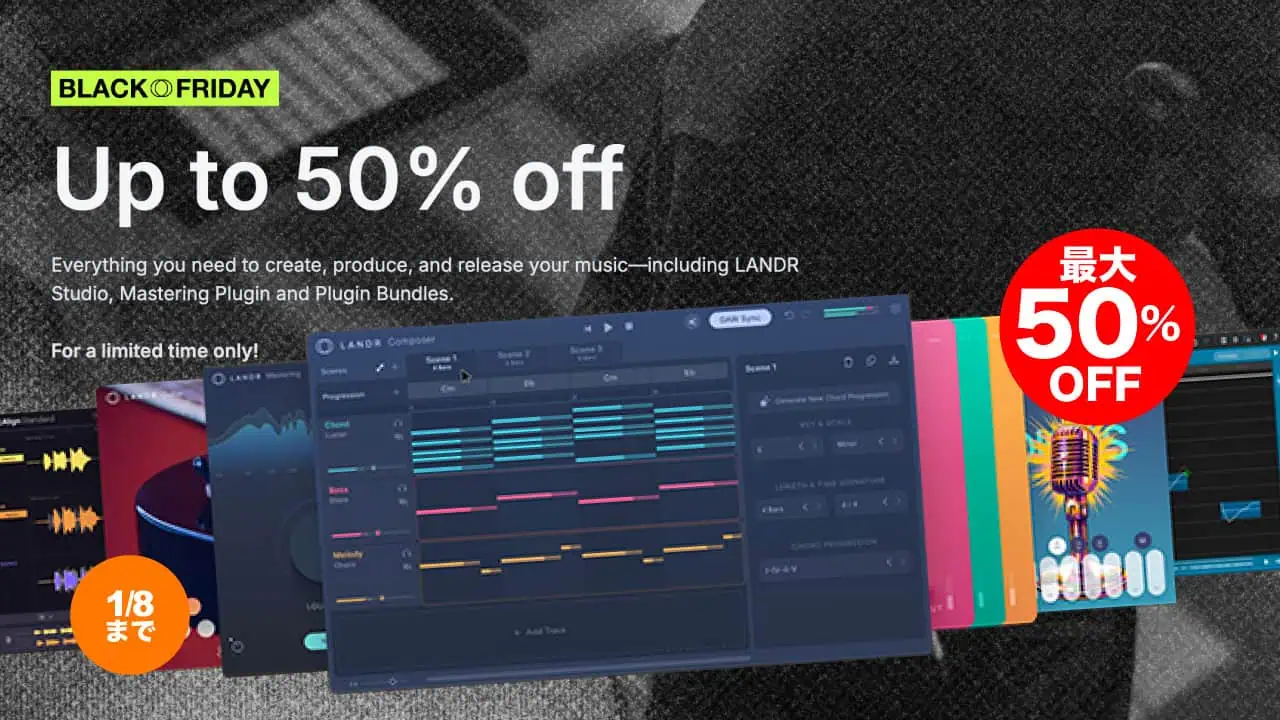








mac osx 10.9.5 なのですが、アプリがダウンロード出来ません。 対応してないんでしょうか? 月額登録してしまったのにショックです。
コメントありがとうございます。
アプリ(dmg)をダウンロード後、インストールできないですか?
カスタマーサポートに直接連絡してもらう方が良いですが
以下の点も確認してみてください。
・セキュリティ→アプリケーションダウンロードを実行許可していない
・Macをアップデートしてない
カスタマーサポート
https://support.splice.com/hc/en-us/requests/new